最近遇到老项目整改,几年前用visual studio开发的web项目,现在又要修改后,进行重新发布。发布流程,记录一下。
工具
visual studio:Microsoft Visual Studio(简称VS)是美国微软公司的开发工具包系列产品,之前用的是2015版本。
前端:web mvc
后端:webapi
发布流程
这里简单记录一下web流程就行了。
1.点击项目再点击发布
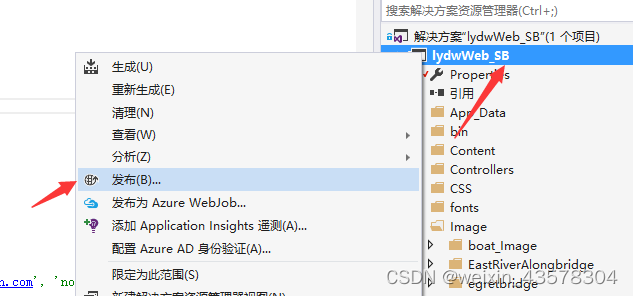
2.选择生成文件
从上到下依次配置,最后点击发布
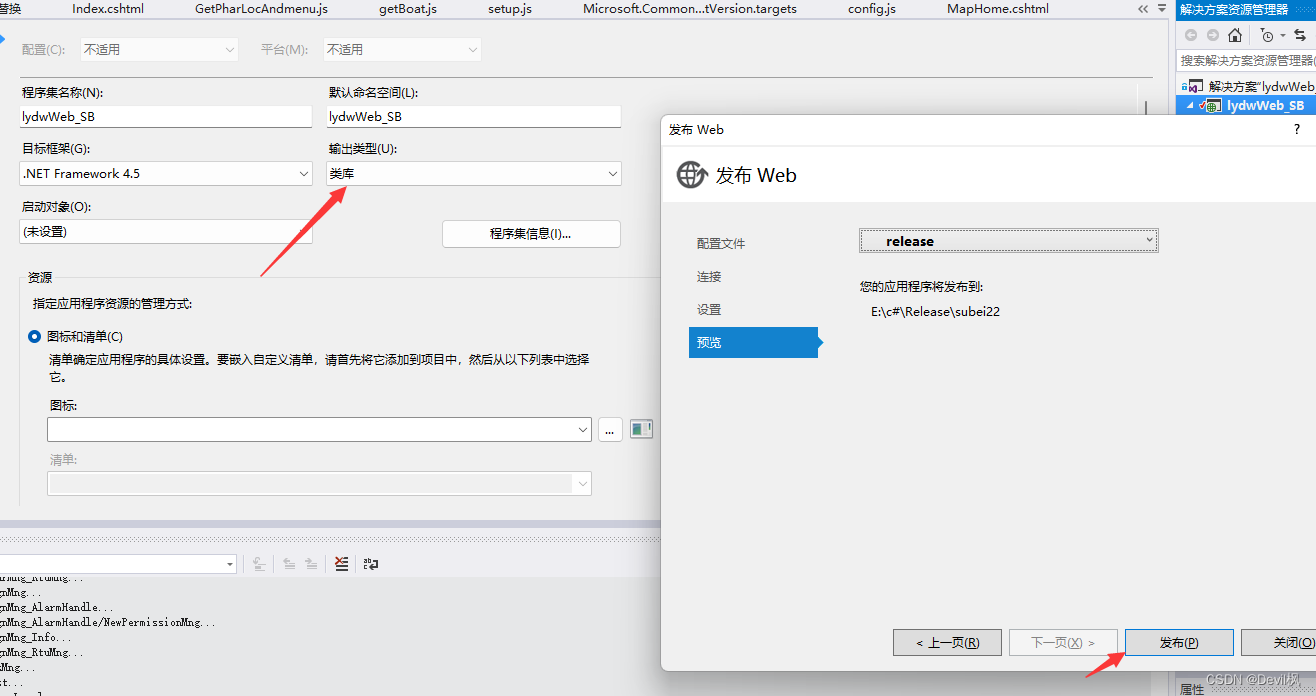
3.iis配置
如果没有安装iis先到:
控制面板–程序和功能–启动或关闭windows功能–Internet Information Services
注意要:安装iis 和.net
.net的版本要和开发版本对应
4.启动iis,添加网站
点击添加网站,输入基本信息后,编辑网站绑定物理地址。
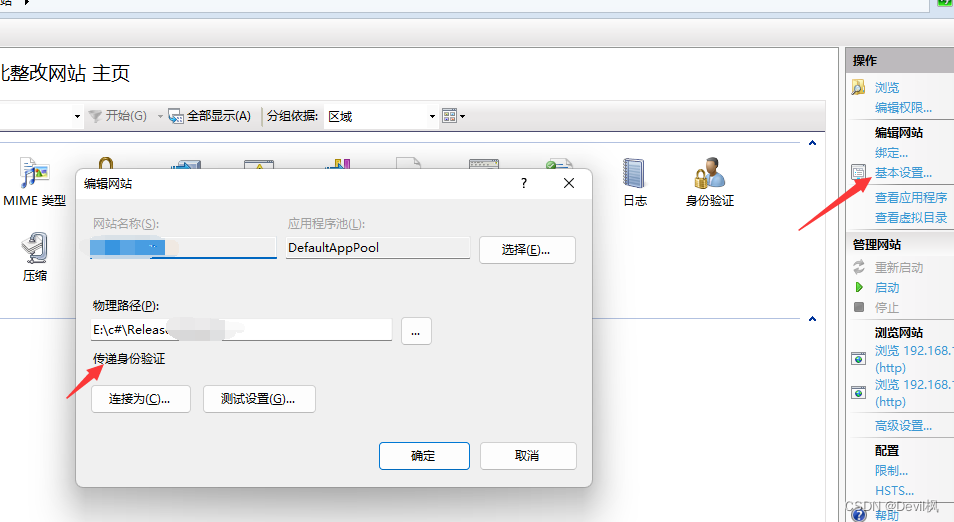
5.端口配置
可以配置一个端口,也可以配置多个
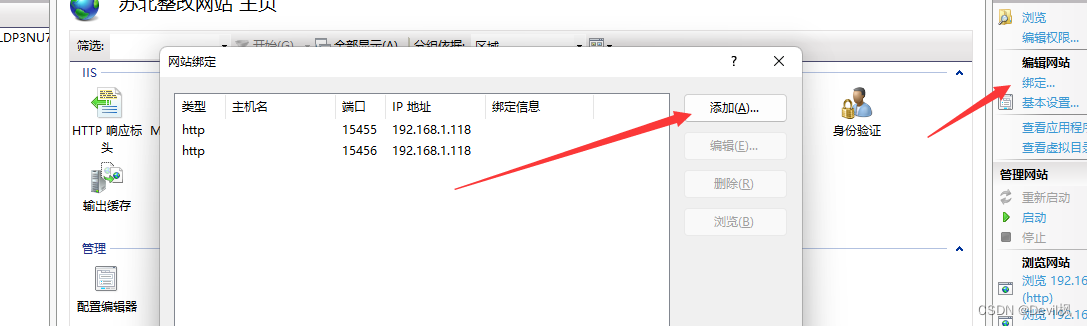
6.常见问题
(1)打不开网站
启动目录浏览功能
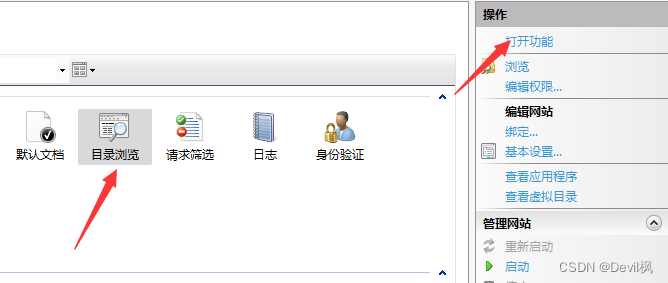
(2)默认路径不正确
点击默认文档,修改默认访问地址。
(3)部分文件无法显示
检查mime类型,是否添加了指定的类型可访问。或者检查该文件是否正确发布。
详细可以查看这个
链接: https://blog.csdn.net/weixin_43578304/article/details/106937371
https://blog.csdn.net/weixin_43578304/article/details/106937371
(4)需要给网站加安全证书:https
详细可以查看这个
链接: https://blog.csdn.net/weixin_43578304/article/details/106937891
https://blog.csdn.net/weixin_43578304/article/details/106937891






















 136
136











 被折叠的 条评论
为什么被折叠?
被折叠的 条评论
为什么被折叠?










